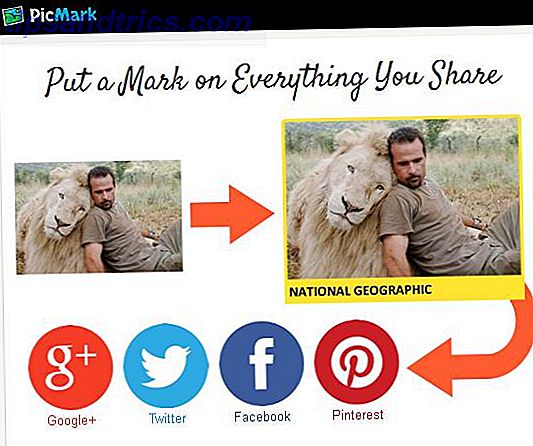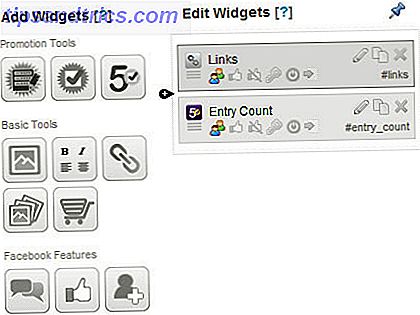Έχετε ποτέ μεταφέρει ένα παράθυρο από την οθόνη έτσι ώστε η γραμμή τίτλου να εξαφανιστεί και να μην μπορείτε να την μετακινήσετε ξανά; Μερικές φορές αυτό το πρόβλημα επιδιορθώνεται, αλλά μερικές φορές δεν το κάνει - ακόμα και μετά την επανεκκίνηση!
Η γρήγορη απάντηση είναι αυτή: επιλέξτε το παράθυρο και πατήστε Alt + Space για να εμφανιστεί το μενού του παραθύρου. Επιλέξτε Μετακίνηση και ο κέρσορας θα αλλάξει σε ένα που υποδεικνύει ότι μπορείτε τώρα να σύρετε το παράθυρο όσο θέλετε.
![]()
Εάν θέλετε έλεγχο ακριβείας για το πώς κινείται το παράθυρο, μπορείτε να χρησιμοποιήσετε τα βέλη αντί να σύρετε με το ποντίκι. Αυτή είναι μια πολύ καλύτερη επιλογή όταν θέλετε απλώς να τραβήξετε το παράθυρο πάνω από λίγο.
Αλλά αποδεικνύεται ότι αυτή η μέθοδος δεν μετακινεί το παράθυρο ένα εικονοστοιχείο κάθε φορά, έτσι μερικές φορές είναι αδύνατο να παρατάξουμε τα πάντα ακριβώς όπως τον θέλετε. Τι μπορείτε λοιπόν να κάνετε;
Η γρήγορη απάντηση είναι η ακόλουθη: κρατήστε πατημένο το πλήκτρο Ctrl ενώ χρησιμοποιείτε τα βέλη . Είναι τόσο απλό. Αυτό το καθιστά έτσι ώστε το παράθυρο κυριολεκτικά να κινεί ένα εικονοστοιχείο στη δεδομένη κατεύθυνση κάθε φορά που πατάτε ένα πλήκτρο βέλους.
Όταν τελειώσετε, το μόνο που έχετε να κάνετε είναι να πατήσετε Enter για να κλειδώσετε το παράθυρο στη νέα του θέση. Εάν θέλετε να επαναφέρετε τη θέση σας πίσω σε αυτό που ήταν πριν μετακινήσετε, πατήστε Escape αντί.
Αυτό βοήθησε; Έχετε άλλες συμβουλές και κόλπα σχετικά με τα παράθυρα για τα Windows 10; Μοιραστείτε τα μαζί μας στα παρακάτω σχόλια!